طريقة حل مشكلة لا يمكن الاتصال بـ App Store للايفون و الايباد
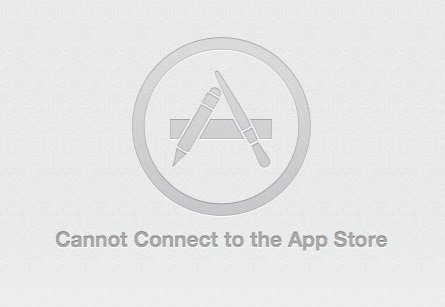
كمستخدم لنظام iOS ستواجه مشكلة لا يمكن الاتصال بـ App Store مرة واحدة على الأقل، لذلك يجب معرفة طريقة حلها للجوء إليها وقت الحاجة.
وصف المشكلة:
- في بعض الأحيان قد تعجز عن الدخول للمتجر و تظهر عبارة Cannot connect to App Store عند فتح التطبيق.
- في مرات أخرى قد تنجح في فتح المتجر لكنك تواجه مشاكل في تحميل التطبيقات أو تحديثها.
هذه أبرز المشاكل التي تندرج تحت تصنيف مشاكل الإتصال بالمتجر لحلها اتبع هذه الخطوات حسب ترتيبها.
I- حل مشكلة لا يمكن الاتصال بـ App Store نهائيا (المتجر لا يفتح)
1- إذا كنت تستخدم شبكة Wi-Fi ، تأكد من وجود إتصال بالانترنت.
للتحقق من وجود إتصال بالانترنت جرب فتح موقع جوجل أو أي موقع آخر باستخدام متصفح سفاري.
- إذا وجدت بأنك غير متصل بالانترنت، تأكد من إعدادات الراوتر و من أن فترة اشتراكك سارية المفعول.
في بعض الأحيان قد يكون سبب المشكلة ضعف إشارة الوافي، إليك 5 طرق لتقوية الواي فاي في الايفون.
- اذا وجدت بأنك متصل بالانترنت بشكل طبيعي لكنك تعاني من مشكلة لا يمكن الاتصال بـ App Store انتقل إلى الخطوة الثانية.
2- تحقق من حالة متجر App Store.
أحيانا قد تكون آبل وراء هذه المشكلة، و ذلك عند قيامها بتحديث المتجر أو إجراء الصيانية.
للتحقق من الأمر توجه إلى صفحة حالة نظام Apple و تأكد من عدم وجود إنقطاع في الخدمة.

إذا وجدت بأن الخدمة غير متاحة Not available فكل ما عليك فعله هو الإنتظار لبضع دقائق أو ساعات و سيعود متجر آب ستور للعمل.
3- قم بتجريب شبكة واي فاي جديدة:
إذا كان اتصالك بالانترنت طبيعا، و متجر آب ستور قيد الخدمة، لكنك لا زلت تعاني من مشكلة لا يمكن الاتصال بـ App Store
فهذا يعني بأنك تستخدم شبكة واي فاي عامة في الشركة أو مكان العمل، و في بعض الأحيان يتم حجب الكثير من الخدمات على مثل هذه الشبكات مثل مجر آب ستور.
لحل المشكلة عليك تجريب شبكة واي فاي جديدة أو استعمال البيانات الخلوية.
4- اسمج لمتجر App Store باستهلاك البيانات الخلوية:
إذا قررت استعمال البيانات الخلوية فتأكد من سماحك لمتجر التطبيقات باستهلاكها و ذلك باتباع هذه الخطوات:
الإعدادات > البيانات الخلوية > ثم التأكد من جعل الزر أمام متجر آب ستور بالأخضر.

إذا أردت تفعيل هذه الميزة لتحميل تطبيق جديد و لا تريد استنزاف باقتك الخلوية في تحمليل التحديثات، فعليك إيقاف التحميل التلقائي للتحديثات باتباع الخطوات في هذا الشرح:
ايقاف التحميل التلقائي للتحديثات على الايفون و الايباد و اقتصاد البيانات الخلوية
5- تأكد من أن باقتك الخلوية لم تنفذ:
في حال كنت تواجه مشاكل في الاتصال بالمتجر باستخدام البيانات الخلوية، فتأكد من أن باقتك أو اشتراكك لم ينفذ بعد.
6- قم بتسجل الخروج من حساب Apple ID ثم سجل الدخول مجددا:
إذا قمت بتفيذ كل الخطوات السابقة و لم تفدك في حل مشكلة لا يمكن الاتصال بـ App Store جرب تحديث حسابك آبل الخاص بك و ذلك بتسجيل الخروج ثم الدخول مجددًا باتباع هذه الخطوات:
الإعدادات> [صورتك] > iTunes وApp Store. اضغط على Apple ID، ثم تسجيل الخروج > تسجيل الدخول> ثم ادخل بيانات حسابك مجددًا.
بعدها توجه إلى متجر آب ستور و يفترض بأنه سيفتح معك هذه المرة.
قد يهمك أيضا: شرح طريقة انشاء حساب ابل ستور أمريكي/عادي
7- تأكد من إعدادات التاريخ و الوقت:
لن يفتح المتجر في حال كانت إعدادات التاريخ و الوقت خاطئة، لضبطها توجه إلى الإعدادات > عام > التاريخ و الوقت ثم اختر ضبط التاريخ و الوقت تلقائيا إعتمادا على النطاق الزمني.
تأكد أيضا من أن النطاق الزمني صحيح، و ذلك بالتوجه إلى:
الإعدادات> عام> التاريخ و الوقت> النطاق الزمني ثم تأكد من أنه النطاق الصحيح أو قم بتغييره.
8- قم بإعادة ضبط إعدادات الشبكة:
إذا استمرت معك مشكلة لا يمكن الاتصال بـ App Store بعد كل هذا فعليك إعادة تعيين إعدادت إتصالك بالانترنت باتباع هذه الخطوات.
الإعدادات > عام > إعادة تعيين > إعادة تعيين إعدادات الشبكة > إعادة تعيين.
9- حدث إصدار iOS على جهازك:
تقوم آبل حاليا بعمل تحديثات مستمرة في الواجهة الخلفية لمتجر آب ستور
لمزيد من المعلومات: تعرف على تحديثات آب ستور المرتقبة في 2018.
قد يكون إمتلاكك لإصدار iOS قديم السبب في مشكلة لا يمكن الاتصال بـ App Store ، لحلها كل ما عليك فعله هو تحديث نظامك بالتوجه إلى:
الإعدادات > عام > تحديث البرامج > إنتظر ظهور التحديث الجديد ثم اختر تنزيل و تحديث.
II- حل مشكلة لا يمكن الاتصال بـ App Store جزئيا (تنزيل تطبيقات معينة)
1- تأكد من أن التطبيق متوافق مع إصدار جهازك:
في العادة تظهر رسالة تخبرك بأن التطبيق يحتاج لإصدار iOS أحدث، أحيانا توجد مشاكل في التوافق خصوصا بالنسبة للتطبيقات الجديدة دون أن تظهر رسابة خطأ واضحة.
للتأكد من أن الخلل في التطبيق، جرب تحميل تطبيق آخر.
2- تحقق من حجم التطبيق:
إذا كنت تستخدم البيانات الخلوية لتنزيل التطبيقات من آب ستور، فعليك اختيار تطبيقات أقل من 100 MB لأنه لا يمكن تحميل تطبيقات أكبر باستخدام البيانات الخلوية.
3- تأكد من أن المساحة الشاغرة على آيفونك كافية لتنزيل التطبيق:
و ذلك بالتوجه إلى الإعدادات> عام > مساحة تخزين الجهاز و التأكد من امتلاك مساحة كافية.

في حال كان العكس عليك تحرير بعض المساحة بحذف الأشياء التي لا تحتاجها أو استخدام بعض البرامج مثل برنامج iMyfone Umate.
4- تأكد من تحرير الذاكرة الحية:
خصوصا بالنسبة لأجهزة الآيفون القديمة و ذلك بإغلاق كل التطبيقات في الخلفية ثم إعادة تجريب تحميل التطبيق مجددًا.
5- اتصل بآبل (دون شتمهم):
في حال استمرت مشكلة لا يمكن الاتصال بـ App Store بعد تجريب كل هذه الحلول فلا شك بأن الخلل يدعو للقلق.
عليك التواصل مع فريق الدعم الخاص بآبل على الموقع الرسمي من هنا الاتصال بدعم Apple و أخبرهم بأنك جربت كل الحلول الممكنة، دون جدوى، و هذا بعد شرب كوب من عصير الليمون لتجنب فقدان الإتصال بالدعم أيضا.
![]()
إذا أفادك هذا الشرح؛ لا تنس مشاركته مع أصدقائك على مواقع التواصل الإجتماعي.
لمزيد من شروحات نظام iOS تفضل بزيارة قسم دروس و شروحات، أو قم بتفقد قسم مشاكل و حلول إذا كنت تعاني من مشكلة أخرى.
قد يهمكم أيضا:
